Hỗ trợ tư vấn
Tư vấn - Giải đáp - Hỗ trợ đặt tài liệu
Mua gói Pro để tải file trên Download.vn và trải nghiệm website không quảng cáo
Tìm hiểu thêm » Hỗ trợ qua ZaloRất nhiều người gặp phải lỗi không in được tờ khai thuế định dạng XML trên iTaxViewer, loay hoay mãi không biết phải làm sao để khắc phục. Vậy nguyên nhân do đâu? Làm sao khi gặp lỗi như vậy?
Đó chính là do sau khi nâng cấp iTaxViewer lên phiên bản mới nhất, nhưng quên chưa cài đặt phần mềm đọc file PDF. Bạn chỉ cần cài phần mềm hỗ trợ đọc file PDF Adobe Reader hoặc Foxit Reader là có thể in tờ khai bình thường. Vậy mời các bạn cùng theo dõi bài viết dưới đây để nhanh chóng khắc phục lỗi này:
Đầu tiên, bạn cần nâng cấp phần mềm HTKK, iTaxViewer lên phiên bản mới nhất. Sau đó, tiến hành cài đặt Foxit Reader để đọc file PDF.
Bước 1: Tải Foxit Reader về máy tính, rồi khởi chạy trình cài đặt. Sau đó, nhấn Next để bắt đầu cài đặt Foxit Reader.
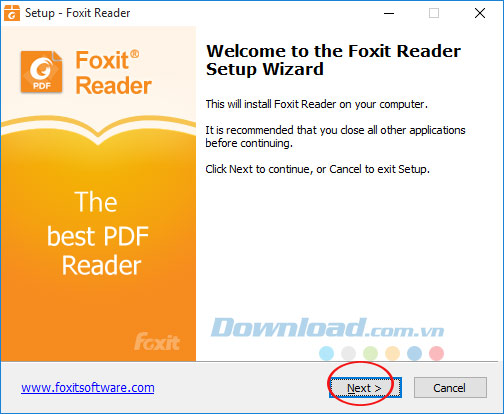
Bước 2: Cửa sổ điều khoản sử dụng phần mềm xuất hiện, bạn hãy tìm hiểu kỹ. Nếu đồng ý tích chọn vào ô I accept term in the agreement, rồi nhấn Next để chuyển sang bước tiếp theo.
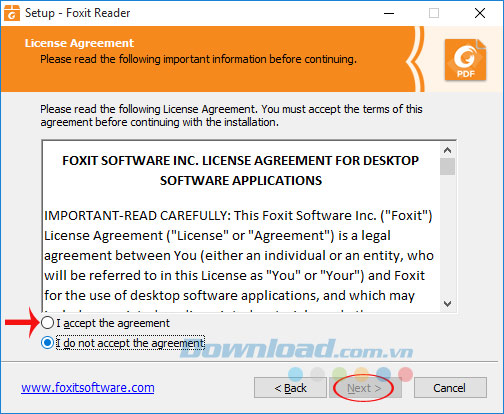
Bước 3: Tiếp theo, sẽ chuyển sang phần tùy chỉnh đường dẫn nơi lưu trữ phần mềm. Nếu muốn thay đổi thì nhấn vào Browse, còn không chỉ cần nhấn Next để sang bước tiếp theo.
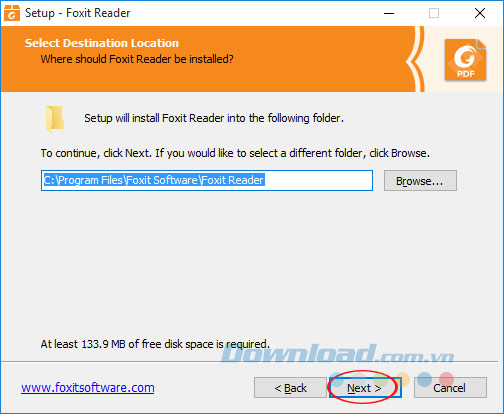
Bước 4: Tại đây, bạn có thể lựa chọn chế độ cài đặt:
Sau khi lựa chọn xong, nhấn Next.
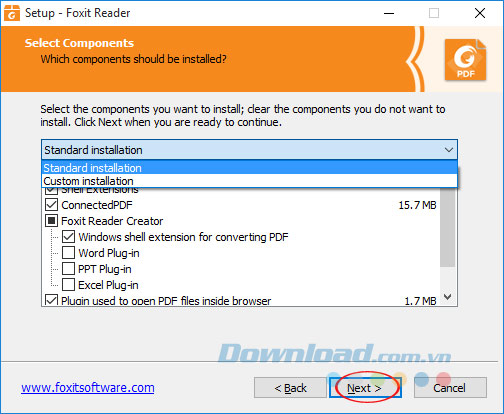
Bước 5: Cửa sổ tiếp theo cho phép người dùng tùy chỉnh:
Tích chọn vào những mục mình mong muốn, rồi nhấn Next.
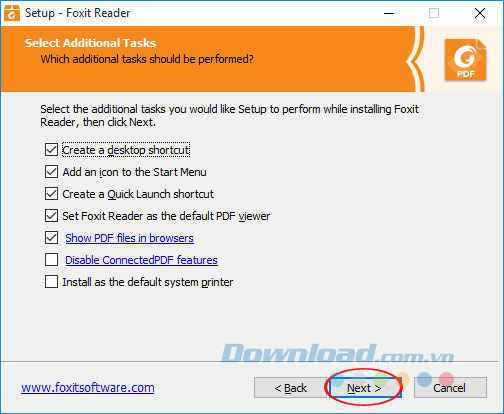
Bước 6: Tại đây, hệ thống sẽ thông báo sơ qua cho bạn biết những gì đã thiết lập ở những bước trước đó, nhấn Install để xác nhận cài đặt.
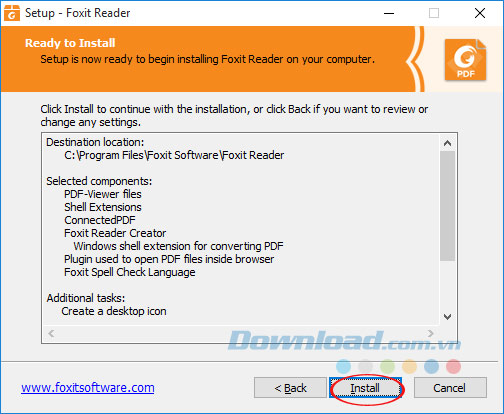
Bước 7: Quá trình cài đặt Foxit Reader diễn ra, bạn chỉ cần đợi một lát là xong. Quá trình này nhanh hay chậm còn tùy thuộc cấu hình máy tính của bạn nữa.
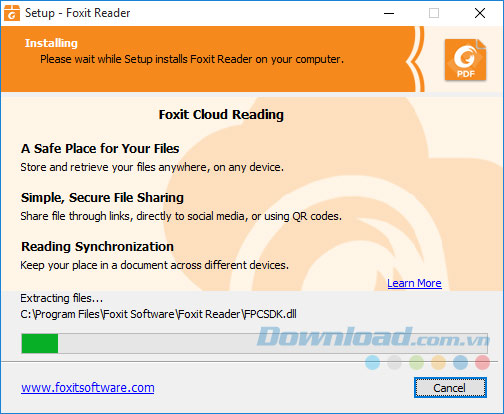
Bước 8: Sau khi cài đặt hoàn tất sẽ xuất hiện cửa sổ thông báo, nếu muốn khởi chạy phần mềm ngay sau khi cài đặt thì tích chọn vào ô Launch Foxit Reader, rồi nhấn Finish để hoàn thành.
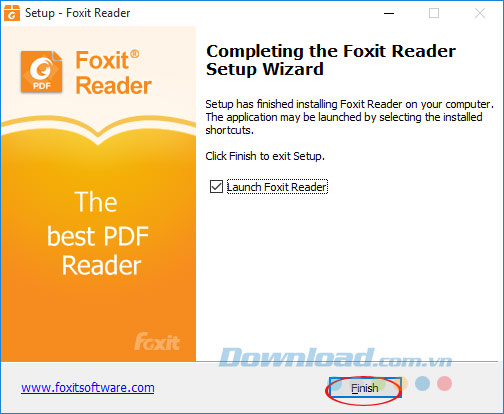
Sau khi cài đặt xong Foxit Reader, bạn có thể in tờ khai thuế định dạng XML trên iTaxViewer bình thường. Khá đơn giản phải không các bạn?
Chúc các bạn thực hiện thành công!
Theo Nghị định 147/2024/ND-CP, bạn cần xác thực tài khoản trước khi sử dụng tính năng này. Chúng tôi sẽ gửi mã xác thực qua SMS hoặc Zalo tới số điện thoại mà bạn nhập dưới đây: